Hoje, muitos criadores de conteúdo preferem editar vídeos de qualidade com o Premiere Pro e adicionar faixas diferentes para BGM para obter uma alta taxa de cliques no YouTube e no TikTok. O Apple Music com uma vasta biblioteca de músicas é sempre a primeira escolha das pessoas. No entanto, devido às restrições de DRM no Apple Music, essas músicas não podem ser baixadas e transferidas diretamente. Então, como adicionar o Apple Music ao Premiere Pro e usá-lo? Esta postagem orienta como contornar essas limitações e adicionar o Apple Music ao Premiere Pro sem esforço.
Parte 1. Baixe o Apple Music antes de adicionar ao Premiere Pro
Para aproveitar totalmente o potencial do Adobe Premiere Pro, especialmente no contexto de adição de faixas do Apple Music aos seus projetos, é crucial remover as limitações impostas pela proteção DRM. O primeiro passo para se livrar desse incômodo é converter as músicas do Apple Music em um formato de áudio comum antes de adicionar músicas do Apple Music ao Premiere Pro. Mas como fazer isso?
Conversor de Música MuConvert da Apple é o software que você precisa para realizar suas tarefas. Este conversor é uma ferramenta poderosa para remover proteções DRM e converter faixas de música da Apple para MP3 ou outros formatos regulares. Isso não apenas permite seu uso em projetos de edição de vídeo, mas também garante que você possa manter e reproduzir essas faixas em vários dispositivos, muito depois de sua assinatura do Apple Music ter terminado.
- Opções versáteis de formato: Você pode converter o Apple Music em arquivos comuns MP3, M4A, WAV e FLAC, garantindo que as faixas convertidas do Apple Music possam ser facilmente usadas em diferentes dispositivos e plataformas, incluindo software de edição de vídeo como Adobe Premiere Pro.
- Qualidade de som original: Ao converter faixas do Apple Music, o conversor mantém a qualidade do som original, o que garante que a música adicione o impacto e a emoção desejados aos seus projetos de vídeo, sem comprometer a fidelidade do áudio.
- Conversão em lote de alta velocidade: A ferramenta pode converter várias músicas de uma vez, com velocidades até 10 vezes mais rápidas do que os conversores tradicionais, tornando-a uma solução eficiente em termos de tempo para lidar com grandes bibliotecas de música.
- Preservação de etiquetas ID3: O conversor retém todas as informações de metadados, como título, artista, álbum e gênero, o que é essencial para organizar e gerenciar sua biblioteca de música de forma eficiente, facilitando a localização de músicas adequadas para BGM ao editar vídeos.
Agora vamos ver como baixar músicas do Apple Music por MuConvert passo a passo.
Passo 1. Instale Conversor de Música MuConvert da Apple em seus computadores Windows ou Mac. Em seguida, inicie o programa para acessar o Apple Music Web Player integrado. Aqui você pode fazer login na sua conta Apple.
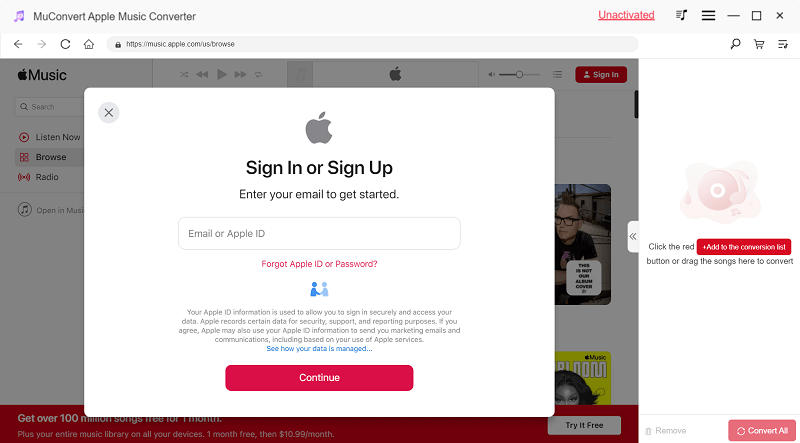
Passo 2. Pesquise e selecione as faixas desejadas e clique em Adicionar à lista de conversão, e o software irá prepará-los para conversão.
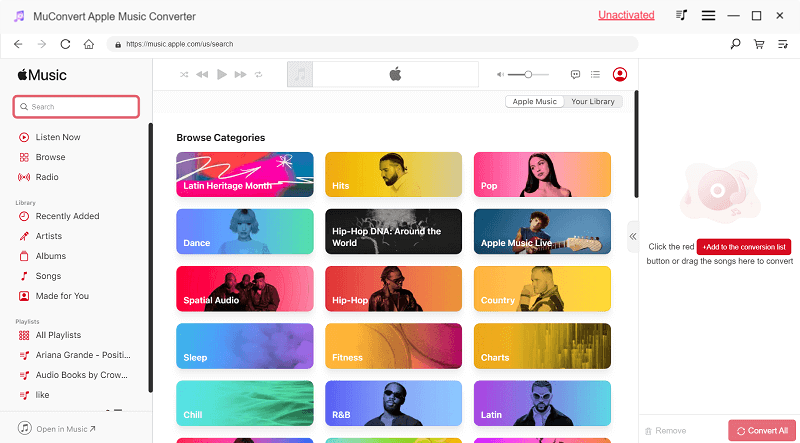
Passo 3. Assim que suas faixas do Apple Music estiverem na lista de conversão, você poderá ajustar a lista à direita. Nesta seção, escolha o formato de saída preferido e modifique a taxa de bits e a taxa de amostragem de acordo com suas necessidades.
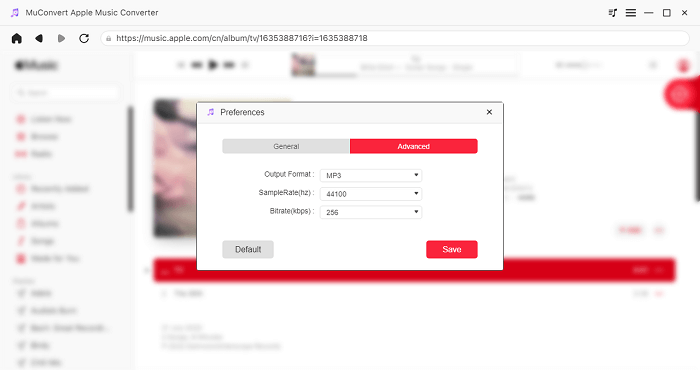
Passo 4. Depois de finalizar suas seleções e configurações, clique no botão Converter tudo botão para iniciar a conversão. Você pode verificar os números à direita da música para confirmar o progresso da conversão e ter a opção de pausar o processo a qualquer momento clicando em Pare tudo.
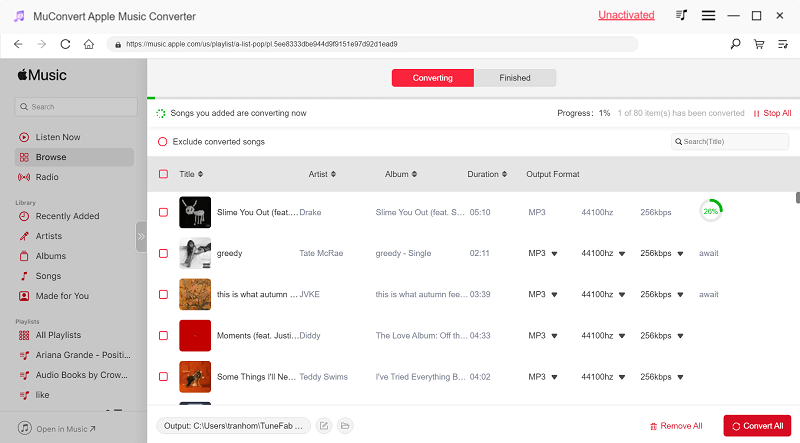
Após a conclusão da conversão, toda a lista de faixas convertidas pode ser visualizada na seção Concluído do programa, e você pode simplesmente verificá-las no local de saída de destino.
Parte 2. Adicione o Apple Music ao Premiere Pro e faça uso dele
Assim que o download for concluído, você poderá facilmente enviar esses arquivos de áudio locais para o Adobe Premiere Pro para uso em seus projetos. Você também pode editar e adaptar as faixas para se adequarem perfeitamente ao clima e ao estilo de seus vídeos.
Importe músicas da Apple para o Premiere Pro
Inicie o Adobe Premiere Pro no seu computador. Navegue até o Envie o menu e escolha o importação recurso para localizar e selecionar seus arquivos convertidos do Apple Music e clique em Abra. Como alternativa, você tem a opção de arrastar e soltar diretamente os arquivos de música no painel do seu projeto. Depois disso, as faixas do Apple Music estão prontas para serem usadas como BGM em seus projetos do Premiere Pro.
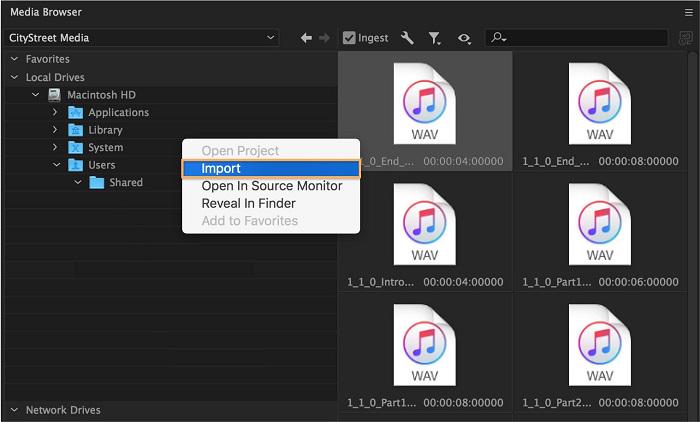
Use o Apple Music como BGM no Premiere Pro
Depois de adicionar faixas do Apple Music ao seu projeto do Premiere Pro, você pode começar a refiná-las para enriquecer o impacto geral do seu vídeo. Aqui está um breve guia sobre como utilizar e ajustar a música enviada como uma trilha sonora de fundo eficaz, como editar a trilha de áudio e equilibrar efeitos sonoros.
Navegar para Janela > Projeto e clique duas vezes no arquivo no fonte painel. Em seguida, arraste-o para sua sequência no Timeline painel. Ajuste o volume da faixa usando o Ganho de Áudio opção no Controles de efeito painel. Adicione fades de áudio para transições suaves e utilize Esquiva automática no Som Essencial painel para diminuir o volume da música quando há diálogo ou narração. Ao marcar dublagens ou efeitos sonoros de maneira adequada, a música se ajusta dinamicamente, mantendo um equilíbrio entre todos os elementos de áudio do seu projeto.
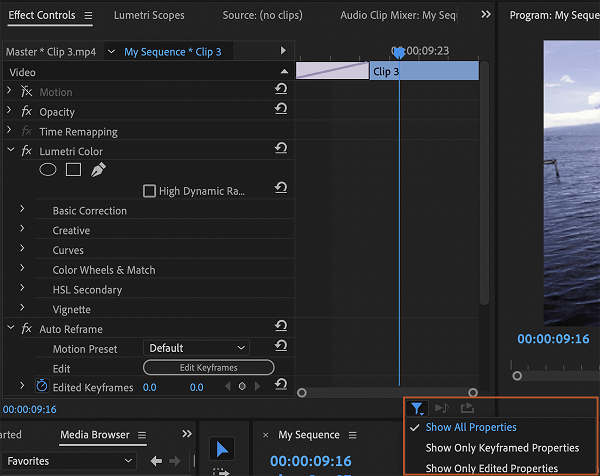
Perguntas frequentes sobre como adicionar músicas do Apple Music ao Premiere Pro
Q1: Posso adicionar músicas do iTunes Music ao Premiere Pro?
Sim. Se você comprou músicas no iTunes, poderá baixá-las diretamente e importá-las para o Premiere Pro para uso. Se você ainda não adquiriu o plano, também pode usar o Apple Music para sincronizar sua biblioteca do iTunes e usar ferramentas viáveis como Conversor de Música MuConvert da Apple para baixe as músicas do iTunes para o seu computador. Isso permite incorporar efetivamente suas faixas favoritas do iTunes em seus projetos de vídeo no Premiere Pro.
Q2: Como adicionar o Apple Music ao Premiere Rush no celular?
Sim. Mas primeiro, você precisa baixe músicas do Apple Music para o seu iPhone. Para isso, você pode converter músicas para um formato desprotegido e transferi-las para o seu telefone. Inicie o Premiere Rush e simplesmente importe esses arquivos selecionando Sua mídia e então escolher o em áudio arquivos do armazenamento do seu telefone. Isso permite que você use faixas do Apple Music em seus projetos de vídeo no Premiere Rush.
Conclusão
Resumindo, se você deseja adicionar músicas do Apple Music ao Premiere Pro, primeiro você precisa convertê-las em MP3 ou outros formatos desprotegidos. Conversor de Música MuConvert da Apple remove efetivamente a criptografia DRM das músicas do Apple Music, permitindo convertê-las para o formato MP3 em uma velocidade impressionante. Agora instale-o e baixe faixas do Apple Music para aprimorar seus vídeos para serem postados no YouTube ou TikTop.
Converta músicas da Apple para MP3 sem perdas
Remova o DRM das músicas do Apple Music e converta-as em MP3 sem perda de qualidade.











